Conceptos iniciales
Al final, que se puede hacer en la plataforma?
Introducción a la plataforma
Primeros Pasos - Creando Su Proyecto
Perfil
Sistema de Permisos
Panel de Control(Dashboard) de Proyectos
Glosário de la plataforma
Cambiando el idioma de la plataforma
Autenticación de 2 Factores
Código de autenticación inválido
Inteligencia Artificial
Atención Humana
Weni Chats: Introducción al módulo de Chats
Weni Chats: Dashboard de Atención Humana
Weni Chats: Distribución y Enrutamiento de las atenciones
Weni Chats: Utilizando el disparo activo de flujos
Usando grupos para controlar la atención humana
Estudio
Contactos y mensajes
Grupos
Mensajes
Activadores y Campañas
Cómo crear un Activador
Tipos de Activadores
Cómo ignorar un activador en un flujo
Introducción a Campañas
Cómo crear una campaña
Modificando eventos
Creando contactos con Webhooks externos
Historial de Contacto
Cómo descargar y extraer datos archivados
Integraciones
Configuraciones
Como conectar e falar com o bot
Cómo crear un canal en Facebook
Cómo crear un canal en Viber
Cómo crear un canal de SMS - Para desarrolladores (RapidPro)
Canal Weni Web chat
Conceptos Generales de API e Integraciones
Cómo crear un canal en Twitter
Cómo crear un canal en Instagram
Cómo crear un canal SMS
Agregando campos de creación de ticket en Zendesk
Agregar Discord como un canal
Creando un Canal de Slack
Agregando un canal de Viber (RapidPro)
Módulo Aplicaciones
Como utilizar el módulo de aplicaciones
Como crear un canal web
Cómo crear un canal en Telegram
Cómo crear un canal en WhatsApp Demo
WhatsApp: Integración Express Weni
WhatsApp: Cómo crear mensajes de plantilla
Mensajes de plantilla de WhatsApp: Obstáculos y configuraciones
WhatsApp business API: Envio de mídias
Zendesk - Atención Humana
Ticketer: Añadiendo el servicio de Ticketer en RapidPro
Whatsapp Business API
Envío activo de mensajes en WhatsApp
Precificación de WhatsApp Business API
WhatsApp Business API: ¿Cómo verificar mi negocio?
WhatsApp Business API: Limitación de Envios Masivos en WhatsApp
Recuperando el acceso al Administrador de Negocios
Buenas prácticas: Opt-In
Buenas prácticas: Opt-Out
Configuración del Webhook: Estado del envío de mensajes
Conceptos básicos sobre Integraciones
Integración Nativa ChatGPT
Integración Nativa - Vtex
Configuraciones Generales
Configuraciones generales de Proyecto
Weni Chats: Configurando el Atención Humana
Weni Chats: Gestión de la Atención Humana
Flujos
Introducción a expresiones y variables
Glosario de Variables
Glosario de Expresiones
Creación de flujos
Introducción a los flujos
Editor de flujo y sus herramientas
Cartas de acción
Aprendizaje Zero Shot
Cartas de decisión
Agregar mídias a su mensaje
Call Webhook: Cómo hacer llamadas a sistemas externos
Importar y exportar flujos
Utilizando expresiones para capturar la ubicación del usuario
Visualizando informes en la plataforma
Marcadores de ruta
Tarjeta de Mensaje de WhatsApp
Conceptos
Buenas prácticas
Jerarquía de la información
Heurísticas de Usabilidad
Patrones de Texto UX
Weni CLI
- All Categories
- Integraciones
- Módulo Aplicaciones
- WhatsApp: Integración Express Weni
WhatsApp: Integración Express Weni
Updated
by Manu da Silva
WhatsApp: Integración Express Weni
Ahora es muy sencillo agregar un canal de WhatsApp a la organización de tu empresa en la Plataforma Weni y conectarte con tus clientes en pocos clics. Este es el método de Integración Express Weni.
WhatsApp es la mayor aplicación de mensajería del mundo y una de las preferidas por los usuarios. La integración de este canal en la Plataforma Weni permite que conectes el número comercial de tu empresa y crees flujos inteligentes para atender a tus clientes.
Existen algunas premisas para agregar un número de WhatsApp mediante el método de Integración Express:
- Debes ser el administrador del Business Manager de la cuenta de tu empresa en Meta.
- El número no debe estar registrado en otra aplicación ni vinculado a una cuenta de WhatsApp (Business o personal). Si lo está, deberás eliminarlo de la aplicación antes de comenzar el proceso. Aquí puedes ver cómo eliminarlo.
- El número debe estar habilitado por la operadora para recibir una llamada o SMS, con el chip insertado en un teléfono listo para recibir el código de verificación que se enviará durante el proceso de integración del canal.
¡Con estas premisas cumplidas, ha llegado el momento de iniciar la integración!
Dentro del proyecto en el que se realizará la integración, ve al módulo Aplicaciones y en la pestaña de Descubrimiento encontrarás la tarjeta de integración de WhatsApp, haz clic en el símbolo + para añadir la integración.
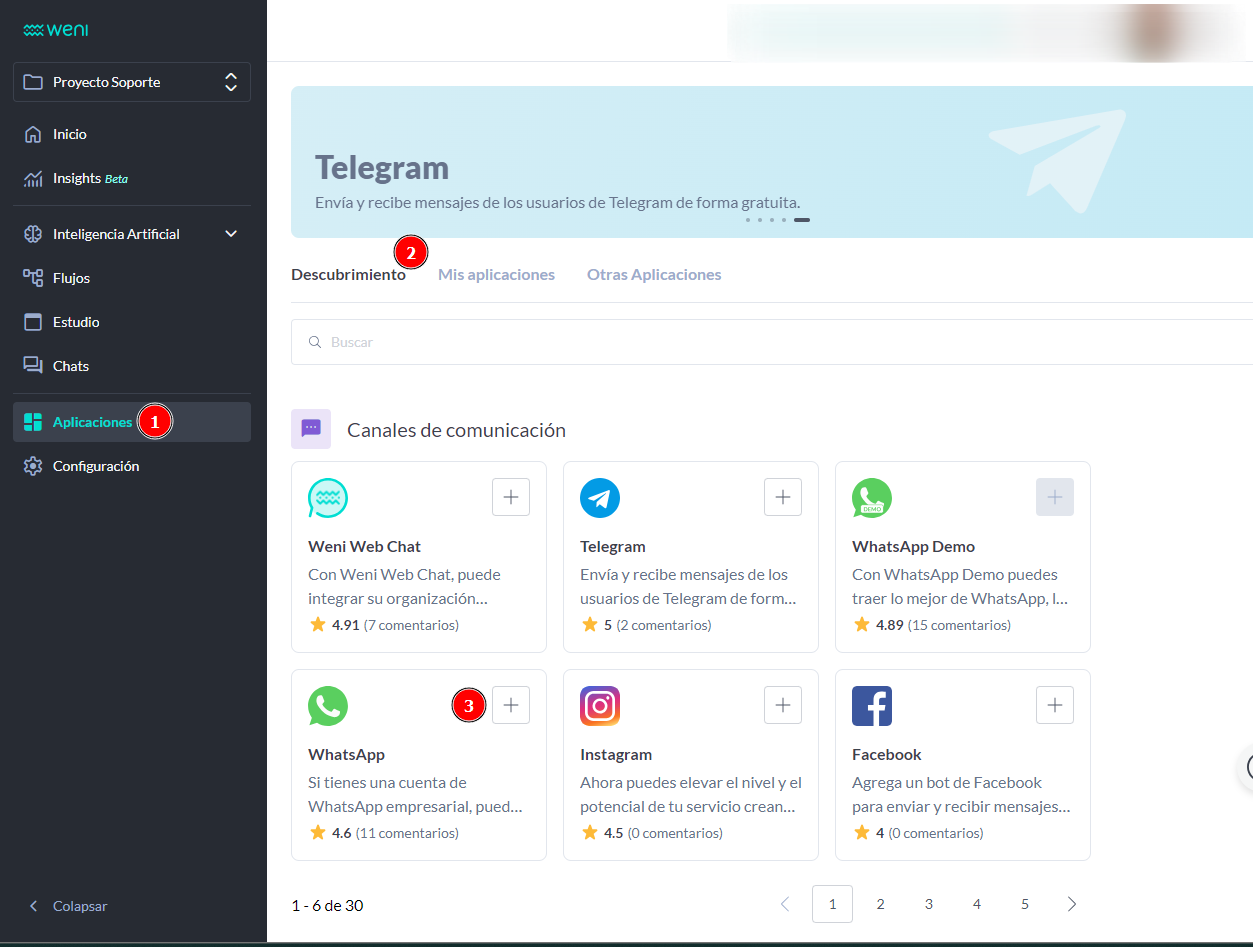
Aparecerá una ventana para continuar y, a continuación, un popup solicitando que conectes tu cuenta de Facebook.
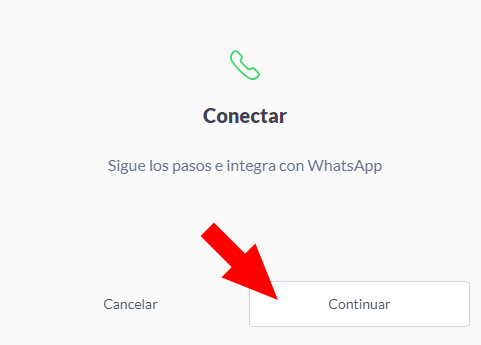
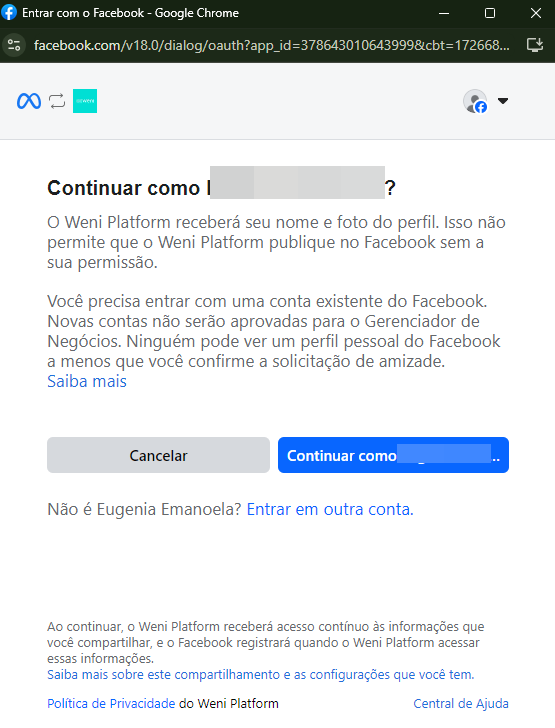
Introduce tus credenciales de conexión con Facebook para continuar con la integración, recordando que debes ser administrador del Business Manager de tu empresa en Meta/Facebook.
Sin embargo, si ya has iniciado sesión en la cuenta de Facebook que se utilizará, aparecerá un paso como se muestra en la imagen a continuación. Simplemente, haz clic en Continuar.
Ahora que has iniciado sesión en tu cuenta, simplemente continúa con los siguientes pasos.
Como se muestra en la imagen a continuación, tendrás que completar los campos con la información de tu cuenta según lo desees.
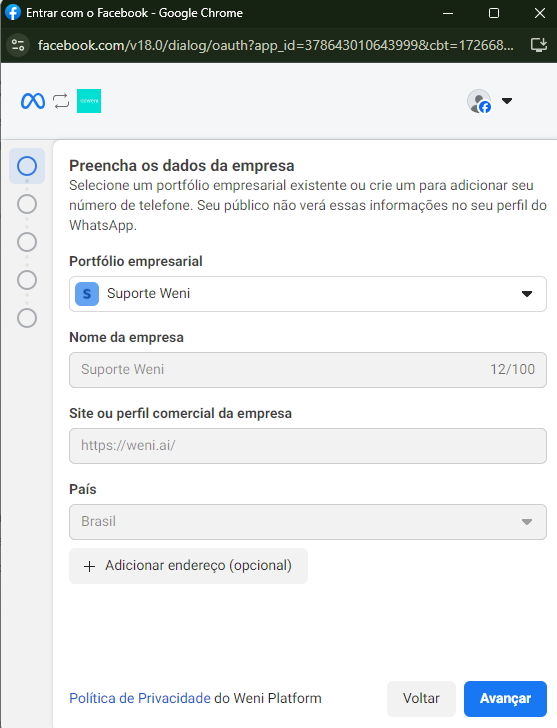
Si no tienes una cuenta, podrás crearla durante este mismo proceso.
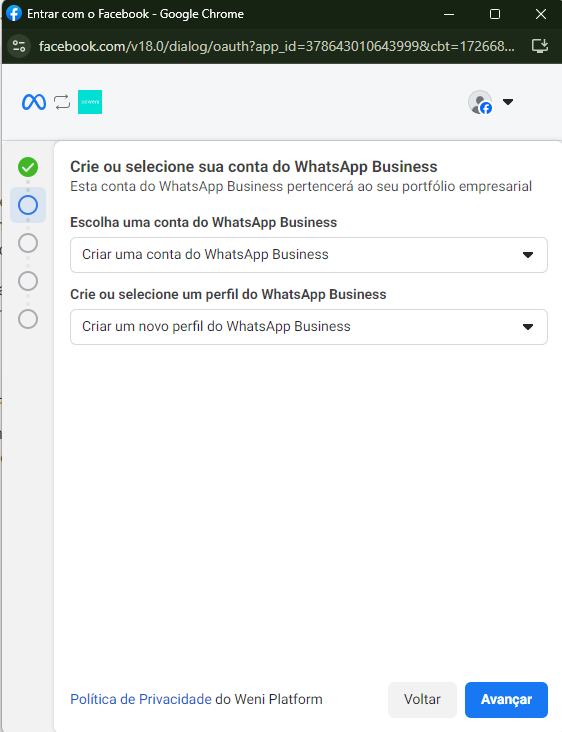
Si ya tienes una cuenta, simplemente elige la que desees en los campos correspondientes.
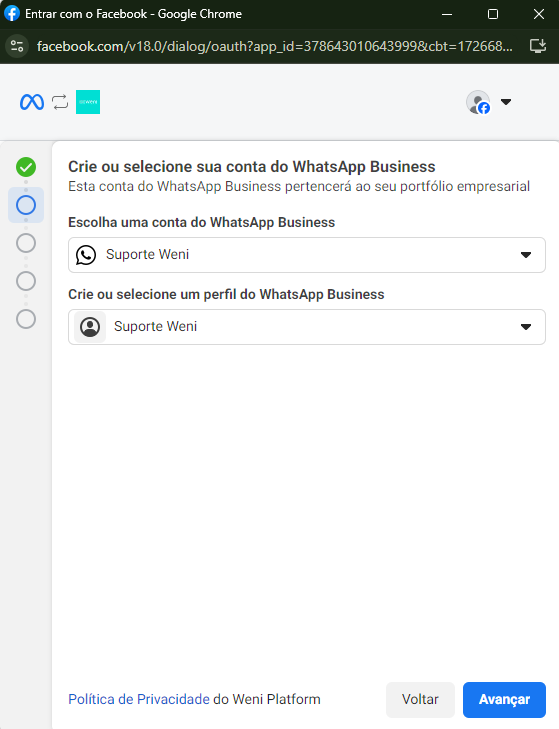
Completa la información del perfil. Si ya está completada, simplemente continúa.
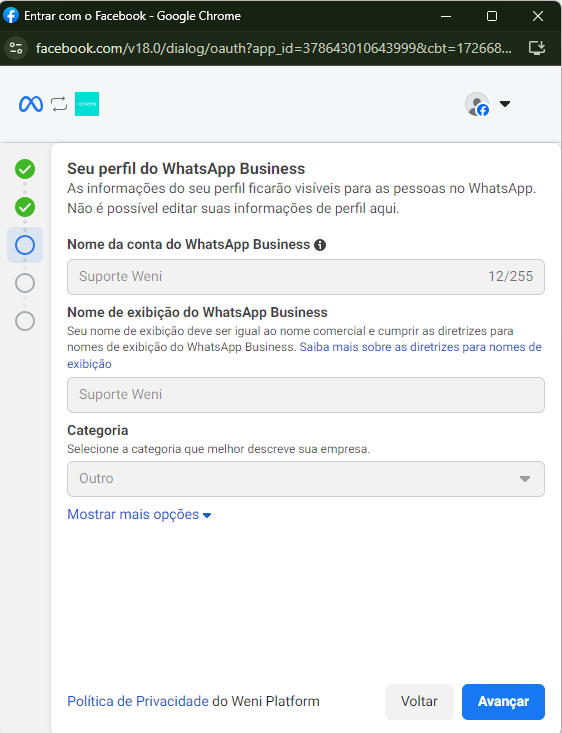
Elige cómo deseas recibir el código de verificación, que puede ser por SMS o llamada, dependiendo de si tu número puede recibir ambos tipos o solo uno de ellos.
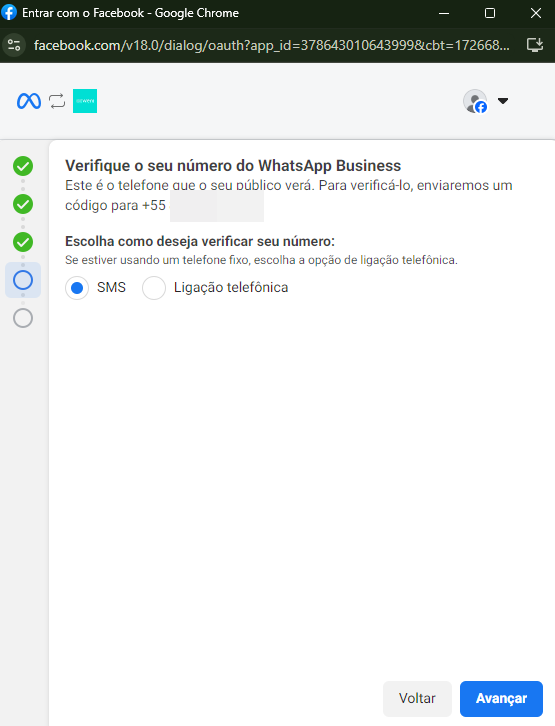
Después de recibir el código, introdúcelo en el campo correspondiente, completa la integración y haz clic en Conectar.
